HP Pavilion15-n210TUの液晶割れの画面交換 修理方法、分解手順
 HP Pavilion15-n210TUの液晶画面割れ、液晶に表示不良がある場合は液晶パネル交換(液晶交換)が必要です!
HP Pavilion15-n210TUの液晶画面割れ、液晶に表示不良がある場合は液晶パネル交換(液晶交換)が必要です!
- 【HP Pavilion15-n210TU 液晶修理・分解方法 STEP 1】

液晶画面割れをしていることで正常に表示されていない状態です。
外部ディスプレイを使用したところ正常にデータの確認ができましたので、液晶パネル交換を行うだけで今までと同じ環境でノートパソコンを使用することができると思います。
- 【HP Pavilion15-n210TU 液晶修理・分解方法 STEP 2】
 ノートパソコンの分解をする際は必ずバッテリーの取り外しを行うようにしてください。
ノートパソコンの分解をする際は必ずバッテリーの取り外しを行うようにしてください。
バッテリーを外さずに分解を行うと内部でショートしてしまう可能性がありますのでご注意ください。
- 【HP Pavilion15-n210TU 液晶修理・分解方法 STEP 3】
 液晶パネルを取り外すには液晶フレームをまず外す必要があります。
液晶パネルを取り外すには液晶フレームをまず外す必要があります。
液晶フレームはネジで固定されておりますので液晶パネルの前にまずは液晶フレームを取り外します。
ネジ隠しと呼ばれるシールが付いておりますのでピンセットなどを使い剥がしてしまいます。
- 【HP Pavilion15-n210TU 液晶修理・分解方法 STEP 4】
 ネジ隠しを剥がすと内部にネジが隠れておりますので、プラスドライバーを使い外してしまいます。
ネジ隠しを剥がすと内部にネジが隠れておりますので、プラスドライバーを使い外してしまいます。
右側の同じ部分にもネジはありますのでそちらも外すようにします。
- 【HP Pavilion15-n210TU 液晶修理・分解方法 STEP 5】
 次は液晶フレームを直接分解していきます。
次は液晶フレームを直接分解していきます。
どのノートパソコンにも共通しますが、液晶フレームはネジとプラスチックの爪で固定されております。
先ほどはネジを外しましたが次はプラスチックの爪がかかっているところを分解していきます。
画像のようなヘラを使い分解をすれば作業効率は良くなりますのでオススメです。
ヘラはホームセンターなどで数百円で購入できます。
- 【HP Pavilion15-n210TU 液晶修理・分解方法 STEP 6】
 液晶フレームを外すことができたら液晶パネルを外しに入りますが、ヒンジ部分に液晶パネルが固定されております。
液晶フレームを外すことができたら液晶パネルを外しに入りますが、ヒンジ部分に液晶パネルが固定されております。
プラスドライバーを使うことでネジを外すことができますので左右の全てのネジを外してしまいます。
左右のネジを全て外すことができると液晶パネルをキーボード側まで倒すことができるようになりますのでゆっくりと倒すようにします。
液晶背面には液晶ケーブルが固定されておりますのでケーブルを故障させないように注意が必要です。
ここまでの分解が正しくできていれば液晶パネルを取り外せたと思います。
あとは新しく使用する液晶パネルに交換を行えば液晶修理は完了となります。
- 【HP Pavilion15-n210TU 液晶修理・分解方法 STEP 7】
 正常にwindows8の起動画面を確認することができました。
正常にwindows8の起動画面を確認することができました。


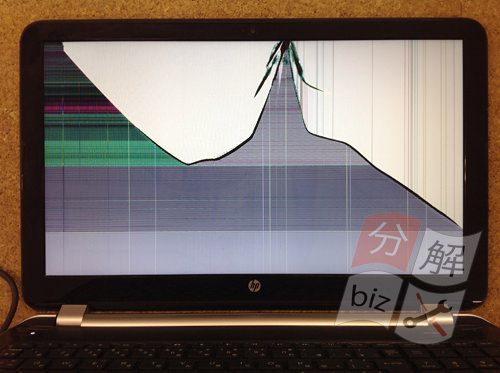
 ノートパソコンの分解をする際は必ずバッテリーの取り外しを行うようにしてください。
ノートパソコンの分解をする際は必ずバッテリーの取り外しを行うようにしてください。 液晶パネルを取り外すには液晶フレームをまず外す必要があります。
液晶パネルを取り外すには液晶フレームをまず外す必要があります。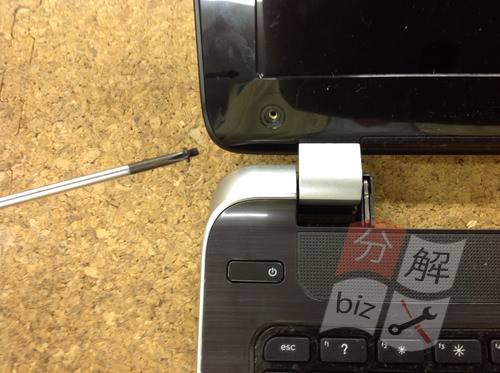 ネジ隠しを剥がすと内部にネジが隠れておりますので、プラスドライバーを使い外してしまいます。
ネジ隠しを剥がすと内部にネジが隠れておりますので、プラスドライバーを使い外してしまいます。 次は液晶フレームを直接分解していきます。
次は液晶フレームを直接分解していきます。 液晶フレームを外すことができたら液晶パネルを外しに入りますが、ヒンジ部分に液晶パネルが固定されております。
液晶フレームを外すことができたら液晶パネルを外しに入りますが、ヒンジ部分に液晶パネルが固定されております。 正常にwindows8の起動画面を確認することができました。
正常にwindows8の起動画面を確認することができました。


コメントを残す